本教程介紹霓虹字的制作方法。大致過程:打上文字后用圖層樣式做出簡單的發光字效果,然后添加一些燈泡等素材裝飾在文字中間,再渲染一下顏色即可。
最終效果
 |
| 1、打開Photoshop,創建一個新文檔,大小是 1113x1440像素,黑色背景。然后豎向添加一個文本。 |
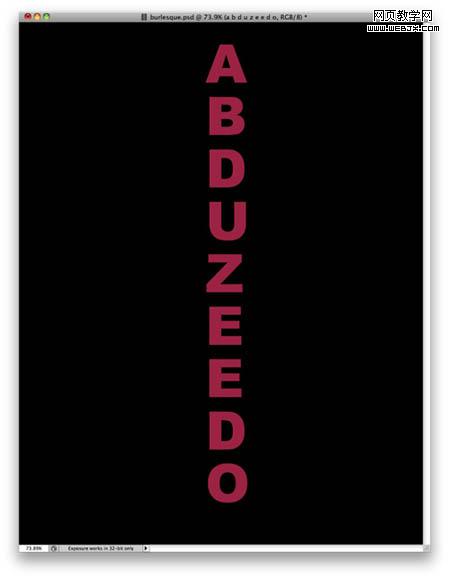 |
| 2、選擇文字層,去 “圖層>圖層樣式>投影。使用下面的陰影值。隨后設置其他數值,參照下面這些圖。 |
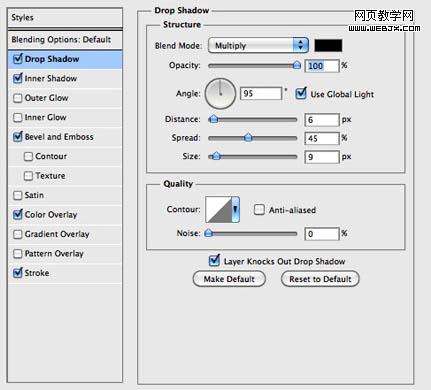 |
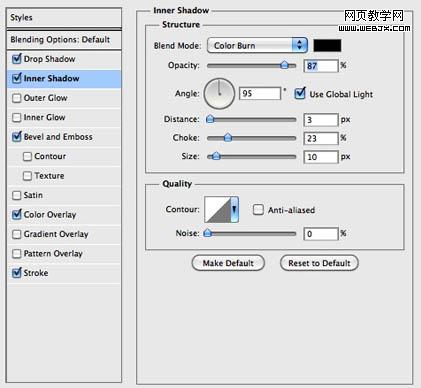 |
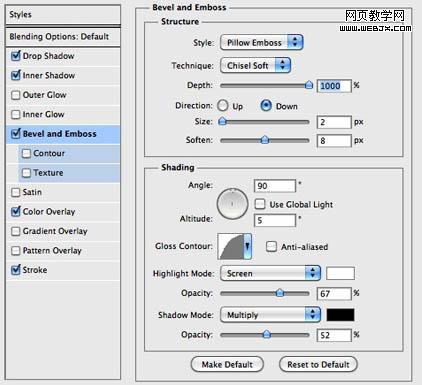 |
| 顏色值是#b2355b。 |
 |
| 下面的顏色數值是#6f0022。 |
 |
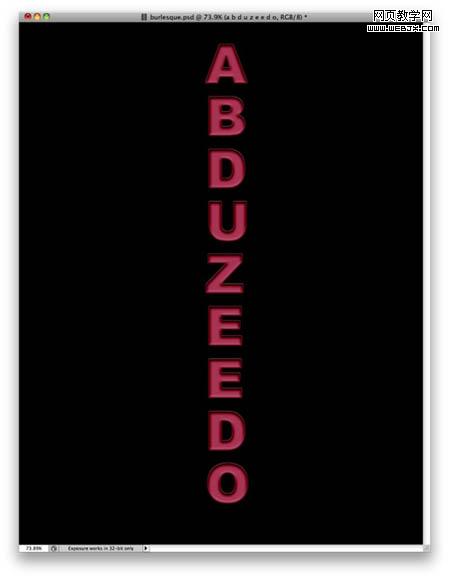 |
| 3、要創建燈光效果,我們從其他的圖上復制一個光點來做燈泡。我用的圖像你可以在這里找到它。 |
 |
| 4、把這個小光點按照下圖放置在文本上,然后把這些光點合并為一層(圖層>合并圖層)。 |
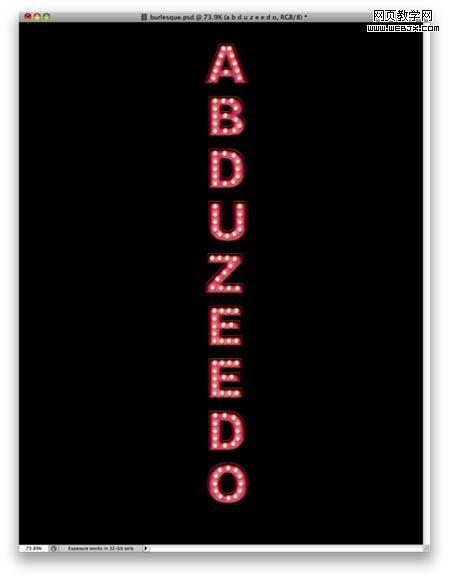 |
| 5、選擇光點層(燈泡層),進入 “圖層>圖層樣式>投影。使用下面的值。 |
 |
| 6、現在設置外發光。 |
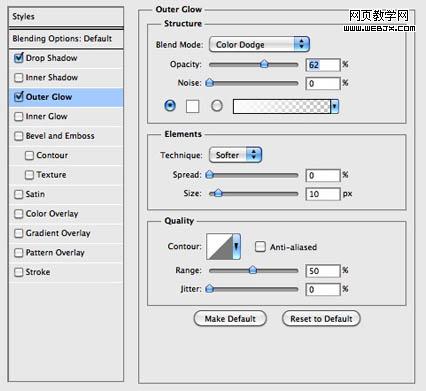 |
| 7、去圖像>調整>色相和飽和度。點擊著色按照下圖設置數值,更改為粉紅色色調。 |
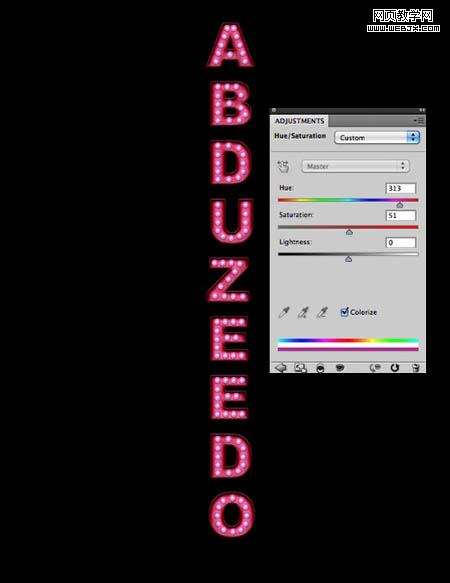 |
| 8、復制這一層,去掉陰影和外發光效果。之后去 濾鏡>模糊>高斯模糊。半徑為20像素。新建一個文件夾,把這層放進去,然后更改文件夾的混合模式為顏色減淡。 |
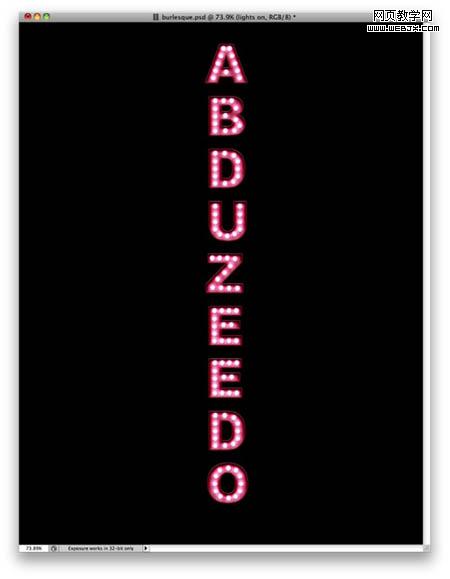 |
| 9、使用橡皮擦工具(E),調整為燈泡差不多大小。然后用從上一步選擇的模糊層開始清除一些燈,使部分小光點(燈泡)暗淡一些。(真實的燈泡不可能是一樣的亮度。) |
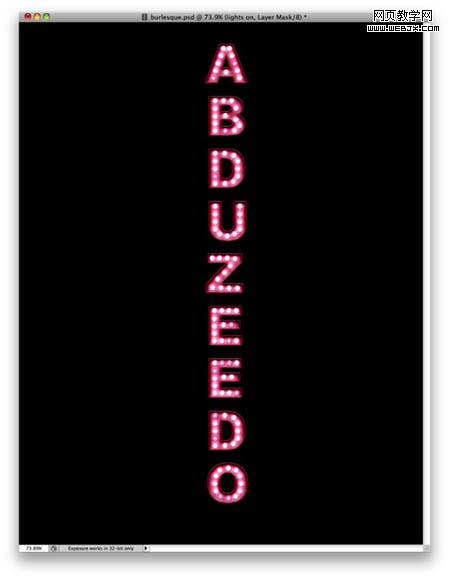 |
| 10、從下面的圖像上扣一個壞掉的燈泡下來。 |
 |
| 11、每個字母里都有壞掉的燈泡,我們按照下圖位置復制粘貼這些壞掉的燈泡(光點),然后把它們合并為一個層。 |
 |
12、到 “圖層>圖層樣式>投影。 
13、這是到目前為止我們得到的效果。 
14、讓我們給燈泡添加一些耀眼的光,素材圖片你可以在這里下載。之后,調整素材圖片的大小并刪除多余部分只留下耀斑的部分。去圖像>調整>色相/飽和度。再次選擇著色選項,改變色調為粉紅色。這一層使用濾色混合模式。看下圖,我們多在幾個燈泡上弄出這些光來。 
| 15、現在復制文本,并關閉所有的特效,給一個高斯模糊效果,這樣做為的是能讓文字發出淡淡的粉紅光線,看下圖。 |
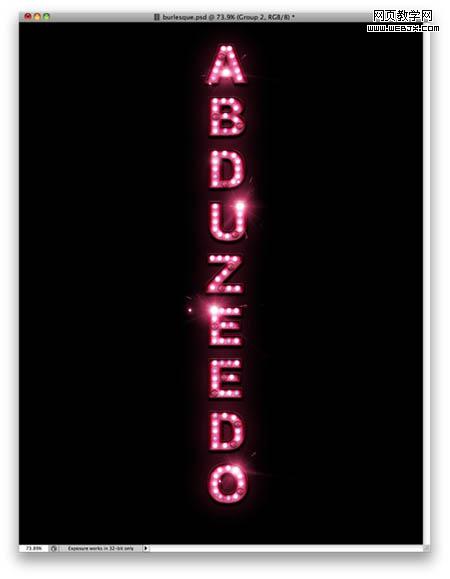 |
16、現在,讓我們下載一張紋理素材做背景.網上有很多,大家自己找一下就有的。 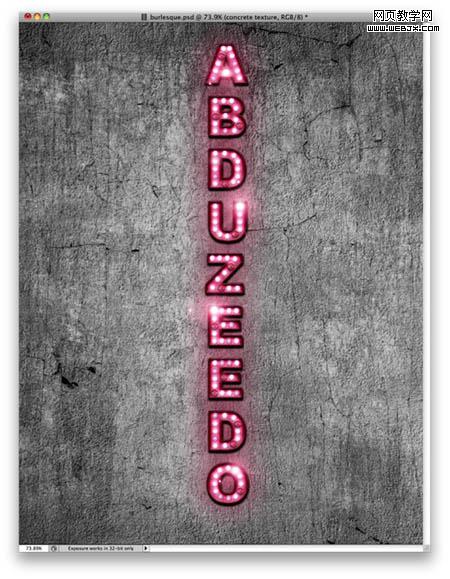
17、對比上圖,做出下圖效果有很多方法,本教程就不在這里累述了,不會的同學自己琢磨一下哦。 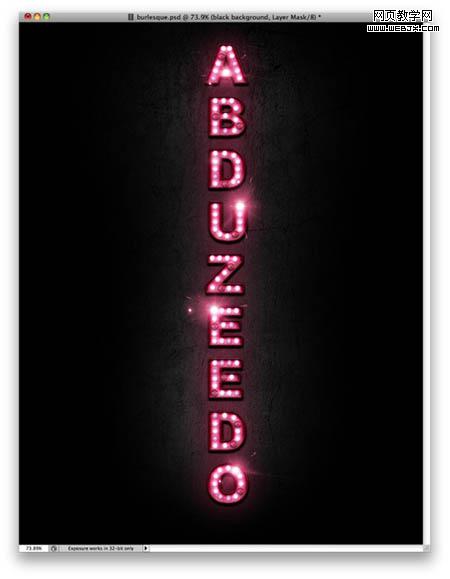
18、選擇紋理層,到圖層>圖層樣式>顏色疊加。使用粉紅色的顏色,混合模式為正片疊底。我們這樣做是為了使紋理得到粉紅色。 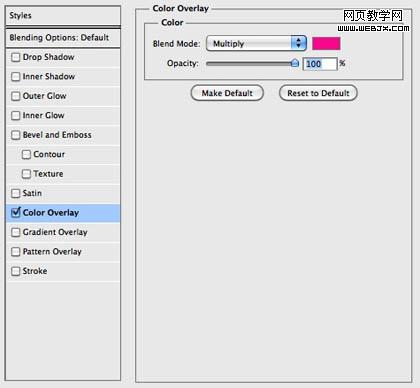
19、選擇所有圖層并復制它們,之后合并為一個新文件,然后使用鍵盤快捷鍵 ALT+SHIFT+E。之后去濾鏡>模糊>高斯模糊。半徑為20像素。你將獲得一個漂亮的模糊層,改變混合模式為屏幕,不透明度為60%,這將創建一個非常酷的粉色發光效果。 
最終效果: 
|
新聞熱點
疑難解答